您的 Windows PC 是否抛出激活错误 0xC004f015 以重复激活它,即使它已经被激活?既然你在这里,你一定面临这个问题。那么,在本指南中,我们将讨论其背后的可能原因以及如何在 Windows 11 或 10 设备上修复它。
遇到此错误后,您可能还会收到一条激活失败的错误消息,内容如下 –
Either activate the OS using the existing product key or Change the product key
或者, Error 0xC004E015: "The Software Licensing Service reported that license consumption failed."
是什么导致 Windows 中的激活错误 0xC004f015?
当您的设备遇到以下一个或多个问题时,可能会出现激活错误 0xC004f015 –
- 无法识别数字许可证
- 存在损坏的系统文件
- 最近的硬件更改
- 缺少激活文件
- 使用无效的产品密钥

修复 – Windows 激活错误 0xC004f015
如果您因为错误代码 0xC004f015 而难以激活您的 Windows 副本,请依次尝试这些修复。
注意: Windows 11/10 中的 Windows 激活错误代码和解决方案列表
1]运行激活疑难解答
Windows Activation Troubleshooter 是解决 Windows PC 上不同错误激活问题的最有用的实用程序。该工具不仅会识别唯一的罪魁祸首,还会扫描您计算机上的任何最新硬件更改。按照以下说明运行此工具 –
提示:如果您登录到您的官方 Microsoft 帐户,您的系统只能检查是否有任何硬件更改。因此,登录您的帐户(存储数字许可证的帐户),然后按照以下步骤操作 –
- 同时按下Win & X并选择Settings。
- 转到“系统”并在右侧窗格中选择“激活” 。
- 展开激活状态,您会在那里找到疑难解答 按钮。
- 单击此按钮并等待此工具开始扫描和修复可能的原因。
- 如果您之前在设备处于活动状态时登录过您的 Microsoft 帐户,则您的帐户必须持有数字许可证。系统将查找此密钥并使用它重新激活您的 Windows 副本。
2]运行CHKDSK扫描
特定驱动器(安装操作系统的驱动器)上存在坏扇区也可能导致激活问题,包括错误 0xC004f015。去看看你的电脑是不是这样。CHKDSK 是 Windows 上的一个内置工具,可以在硬盘上查找可能损坏的组件。以下是您可以如何启动此扫描 –
- 按 Win & S 打开“开始”,然后在“搜索”框中键入CMD 。
- 右键单击匹配良好的结果,然后单击 以管理员身份运行。
- 在 UAC 上按Yes以验证访问。
- 现在复制/粘贴以下代码并按Enter 键执行此命令。
chkdsk C: /f /r /x
- 由于您的根驱动器已在使用中,因此该命令不会开始运行。相反,这将询问您是否要在下次重新启动 PC 时开始扫描。
- 输入“ Y ”,关闭 CMD,然后重新启动 Windows。
- CHKDSK 命令将在之后立即接管。通常这个过程大约需要15-20分钟才能完成扫描/修复,请耐心等待。
- 完成后,打开您的 PC 并检查激活错误 0xC004f015 是否已解决。
3]使用正版产品密钥
有时,使用非正版产品密钥也可能会触发激活错误 0xC004f015。如果您确实记得或在安全的地方记下了产品密钥,请使用它来重新激活 Windows 副本。为此,请按照以下简单步骤操作 –
- 使用WIN & I快捷方式启动设置窗口。
- 接下来转到“系统”>“激活”。
- 单击“升级您的 Windows 版本”下方的更改按钮。
- 现在,键入 25 位产品密钥,然后键入Next。
- 系统将尝试在线连接到 Microsoft 服务器并匹配那里输入的产品密钥。
- 如果这发现输入的产品密钥是真实的,您的设备将很快被激活。
4]重建Tokens.dat文件
Tokens.dat 是存储与 Windows 激活相关的所有信息和数据的文件。有时,此文件可能会损坏并因此触发错误代码 0xC004f015。修复此文件并检查它是否解决了 Windows PC 上的激活问题。
注意:默认令牌文件存在于 Windows 中的以下路径 –
C:\Windows\ServiceProfiles\LocalService\AppData\Local\Microsoft\WSLicense
按照以下指南重建此 Token.dat 文件 –
CMD as Administrator先 开。- 在提升的控制台上,逐一运行以下代码。确保在每个命令后按Enter键。
净停止sppsvc cd %windir%\ServiceProfiles\LocalService\AppData\Local\Microsoft\WSLicense ren tokens.dat tokens.bar 净启动 spsvc cscript.exe %windir%\system32\slmgr.vbs /rilc
- 关闭 CMD 并重新启动您的 PC。希望激活问题现在已经解决。
5]联系微软支持人员
如果即使在应用上述解决方法后,仍出现激活错误 0xC004f015,则您一定是使用了无效的产品密钥。您可能之前没有登录过您的 Microsoft 帐户。而且,因此数字许可证在您的计算机上丢失了。
如果您确定使用正版产品密钥,请联系Microsoft 支持团队并解释您遇到的问题。

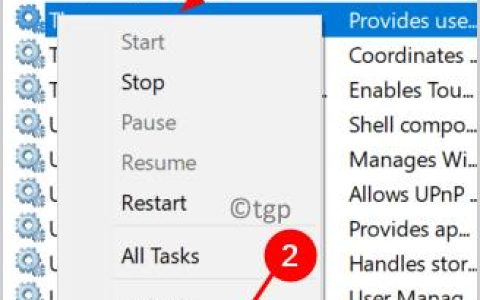




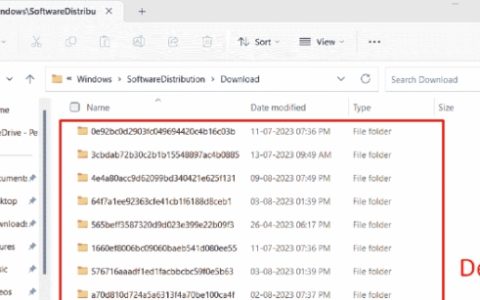
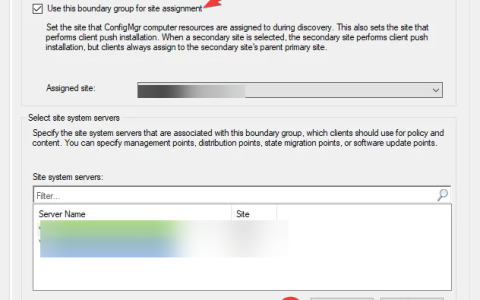

![[修复]“NET.TCP 端口共享服务”无法启动](https://www.duotin.com/wp-content/uploads/2023/03/2023061008363523-480x300.jpg)